Avidemux es una útil y genial aplicación gratuita, multiplataforma y de código libre que ofrece la posibilidad de realizar diversas tareas sobre ficheros multimedia. Funciona realmente bien y tiene muchos años de trabajo a sus espaldas gracias a la comunidad de desarrolladores. En ocasiones, cuando descargamos un video de Internet el audio y el video está desfasado tanto que es imposible de seguir correctamente.
Seguid leyendo y os enseñaré a sincronizar el audio y video sin necesidad de volver a recomprimir todo el fichero...
¿QUÉ ES AVIDEMUX?
Avidemux es un editor de video multiplataforma de código abierto y gratuito para Windows, Linux, MacOS y BSD. Está escrito en C ++ y puedes usarlo para diversas tareas como convertir videos de un formato a otro, cortar partes individuales de una grabación o filtrar, cambiar el tamaño, desentrelazar, agregar subtítulos, corregir colores y muchas más cosas...
Avidemux ofrece soporte integrado para muchos códecs y archivos populares como AVI, MP4, ASF, DVD, MPEG, MKV. Es uno de los mejores editores de video gratuitos siempre que necesites automatizar el proceso de procesamiento o edición de video. Este software es liviano y fácil de usar, y al tener sus funcionalidades que son muy útiles, y sin necesidad de pagar, ha adquirido gran popularidad. La aplicación Avidemux se puede descargar gratis y ofrece aplicaciones de video fáciles de instalar, fáciles de usar, seguras y confiables.
El software se publica bajo la licencia GNU GPL y se ha publicado en versiones de 32 y 64 bits para Windows, así como para MacOS, Linux y BSD.
Características:
- Filtros de nitidez y eliminación de ruido. Interfaz limpia y ordenada.
- La ventana Administrador de filtros de video, ajusta el contraste, brillo, color, tono y saturación del video.
- Formato contenedor, las pistas de audio y video se almacenan en un solo archivo, en un envase.
- Codificador, una herramienta que se utiliza para codificar la transmisión de audio o video en el formato deseado.
- Sintetizador analógico en tiempo real.
- Soporte para edición de video no lineal, efectos visuales y transcodificación.
- Soporte para muxing y demuxing.
- Tiene potentes capacidades de scripting.
Plataformas soportadas:
- Windows
- MacOS
- GNU/Linux
- BSD
Web: https://avidemux.sourceforge.net/
Avidemux se publica bajo la licencia GNU GPL
1.- ELEMENTOS NECESARIOS PARA ESTE TUTORIAL
- Un equipo con Windows, MacOS o GNU/Linux
- Avidemux instalado
2.- INSTALAR AVIDEMUX
La instalación de Avidemux es sumamente sencilla y es algo que se escapa de este artículo. Para ello podemos visitar la Web Oficial, descargar el paquete (https://avidemux.sourceforge.net/) correspondiente para nuestro Sistema Operativo e instalarlo. Es sumamente sencillo que no requiere explicación.
3.- ABRIR EL VIDEO
Una vez que Avidemux está instalado en el equipo, lo abriremos y veremos su pantalla principal. A continuación deberemos abrir un video a través del menú Archivo:
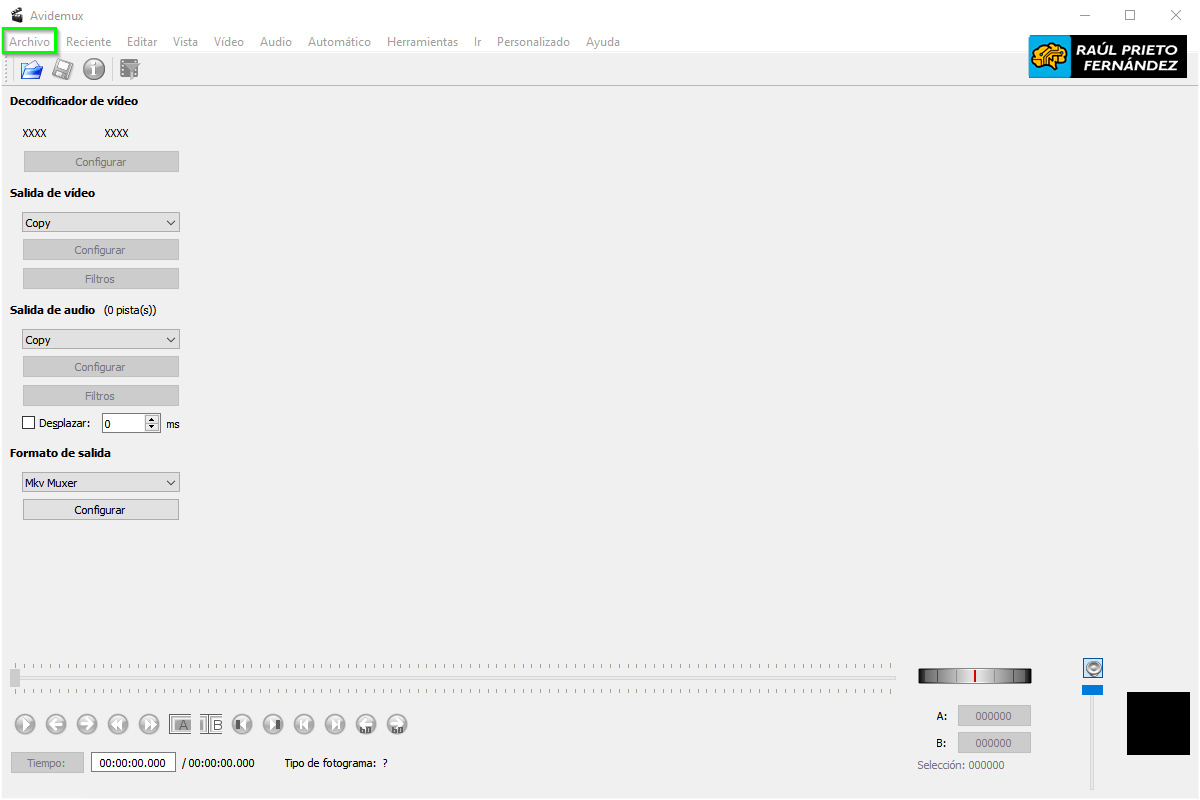 Ventana principal de Avidemux
Ventana principal de Avidemux
En la parte inferior de la pantalla, se puede ver una barra de desplazamiento de tiempo a medida que el video avanza o retrocede y los botones de control más abajo.
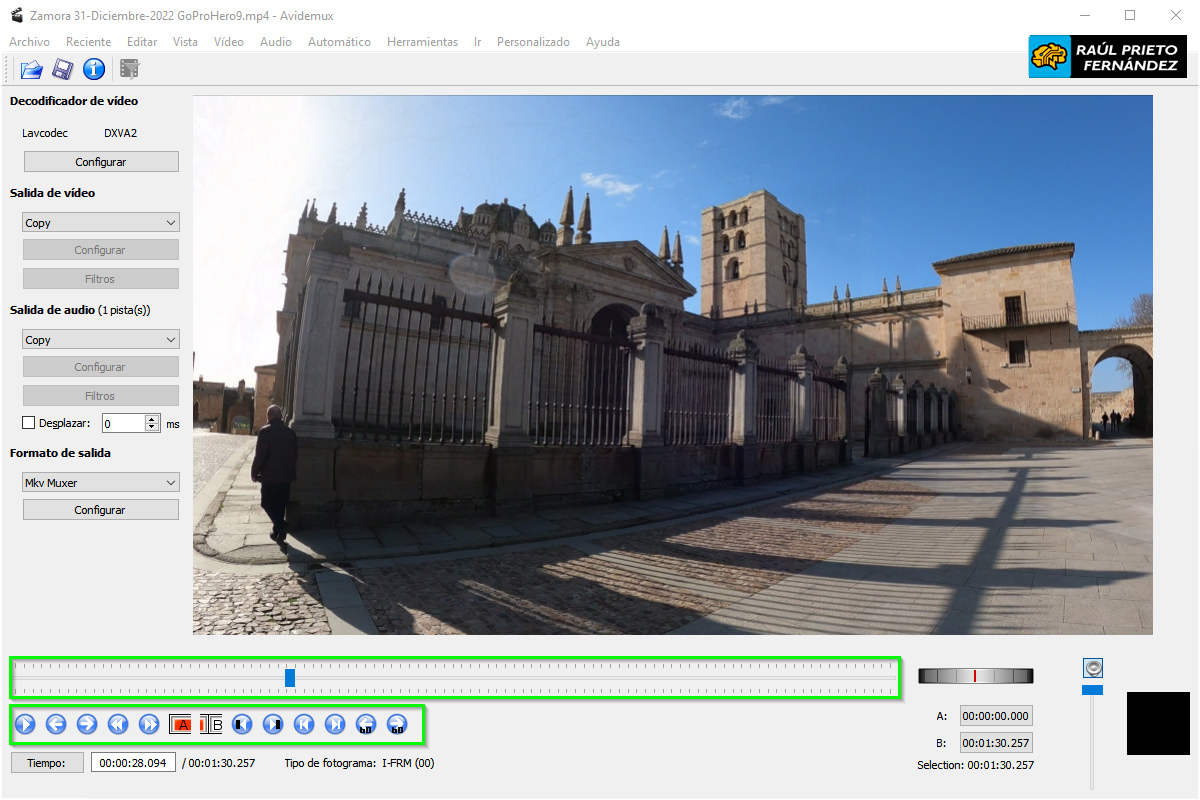 Video cargado en Avidemux
Video cargado en Avidemux
4.- SINCRONIZAR AUDIO/VIDEO
Para encontrar el tiempo de desfase, deberemos reproducir el video y debemos ir cambiando el valor del campo "Desplazar". 1000ms significa un desfase de 1 segundo. Por ejemplo, si ajustamos el valor con:
- -5.000ms ( se retrasa el audio )
- +5.000ms ( se adelanta el audio )
Una vez que reproduciendo el video el audio está correcto deberemos configurar el resto de campos para re-comprimir solamente el audio y el video dejarlo como está. En este caso es un MP4 con el audio atrasado 5 segundos ( por tanto debemos adelantar el audio 5 segundos):
- Salida de Video:
- Copy (Obligatorio para que no re-comprima el video)
- Salida de audio:
- Mp3 Lame (El Códec más compatible de audio. AC o AC3 también es válido)
- Desplazar: 5000ms (adelanta el audio 5 segundos)
- Formato de salida:
- Formato: MP4 muxer (formato del contenedor de vídeo)
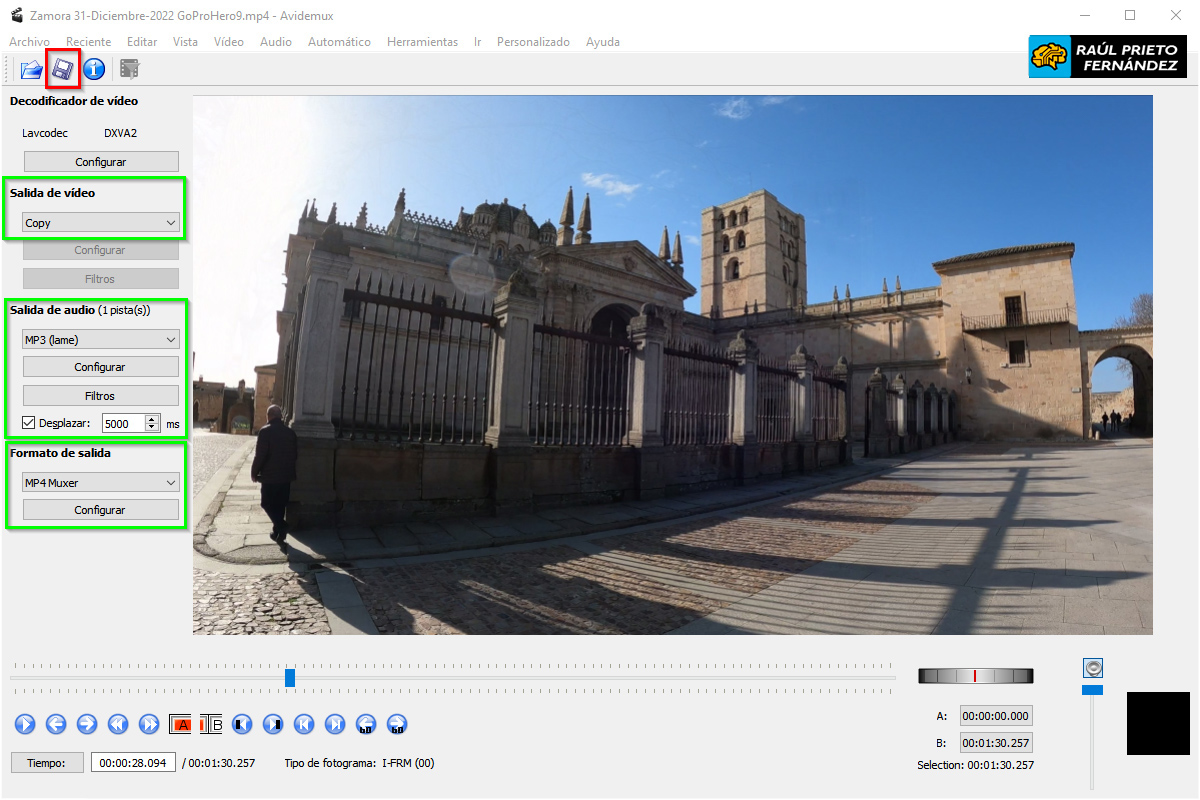 Sincronizar audio y video
Sincronizar audio y video
5.- GUARDAR EL VIDEO SINCRONIZADO
Para finalizar, una vez que hemos encontrado el tiempo de desfase entre el audio y el video, guardaremos el nuevo video haciendo click en el Icono de Disquette (al lado de la i de información). A continuación, comenzará el proceso de re-compresión de audio y copia de video:
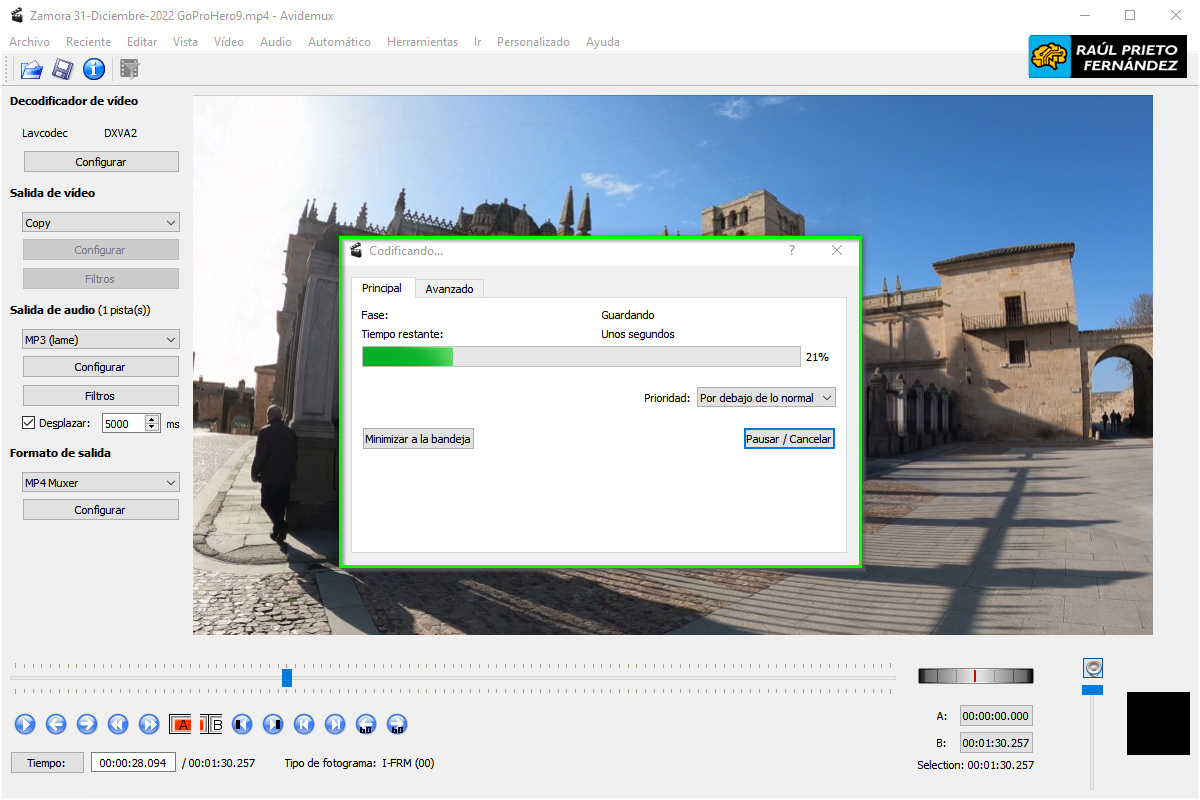 Guardando video sincronizado
Guardando video sincronizado
Una vez guardado el video correctamente sincronizado, ya podrá ser visualizado correctamente sin el desfase del audio y video.
ENJOY!




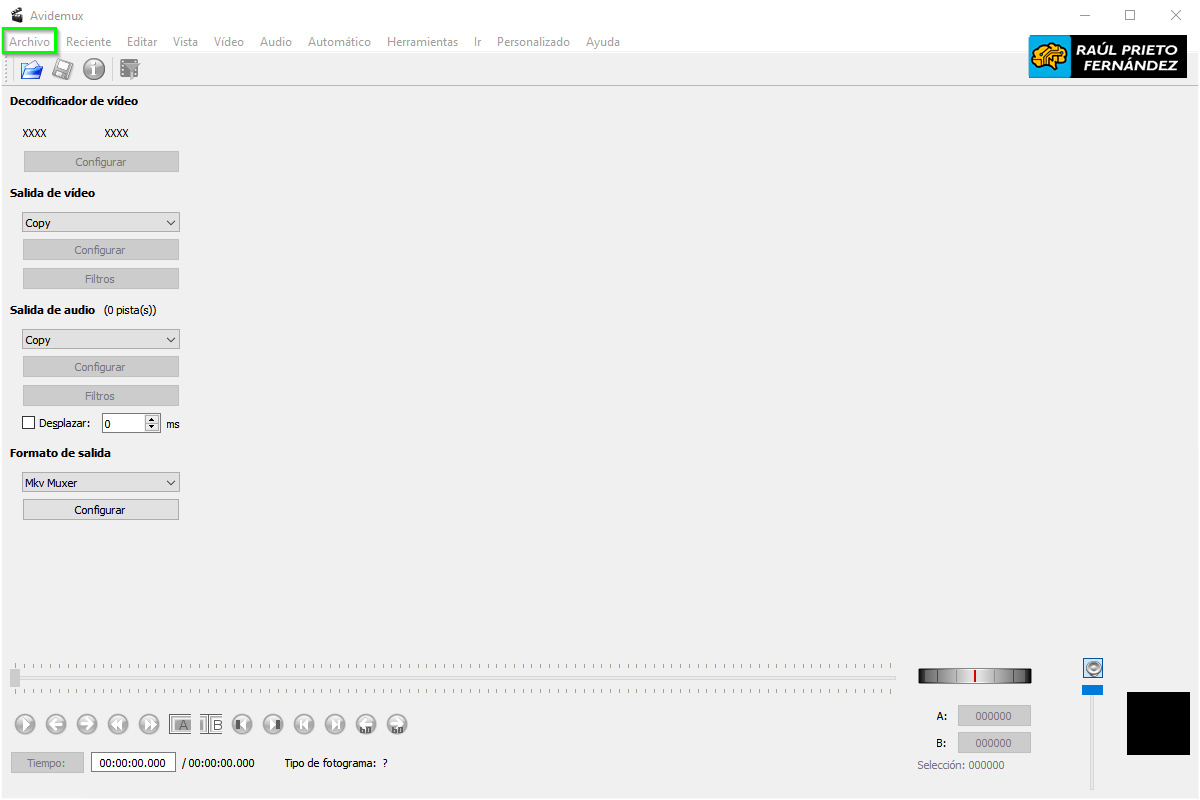 Ventana principal de Avidemux
Ventana principal de Avidemux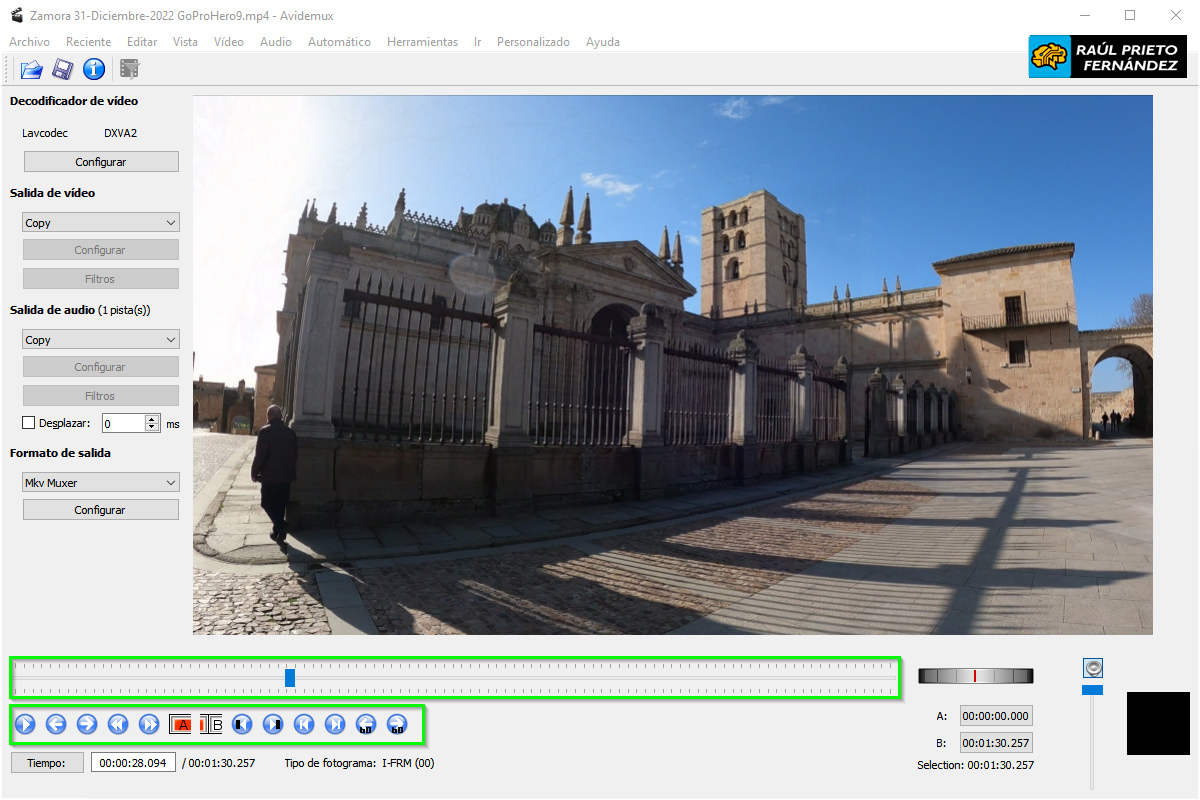 Video cargado en Avidemux
Video cargado en Avidemux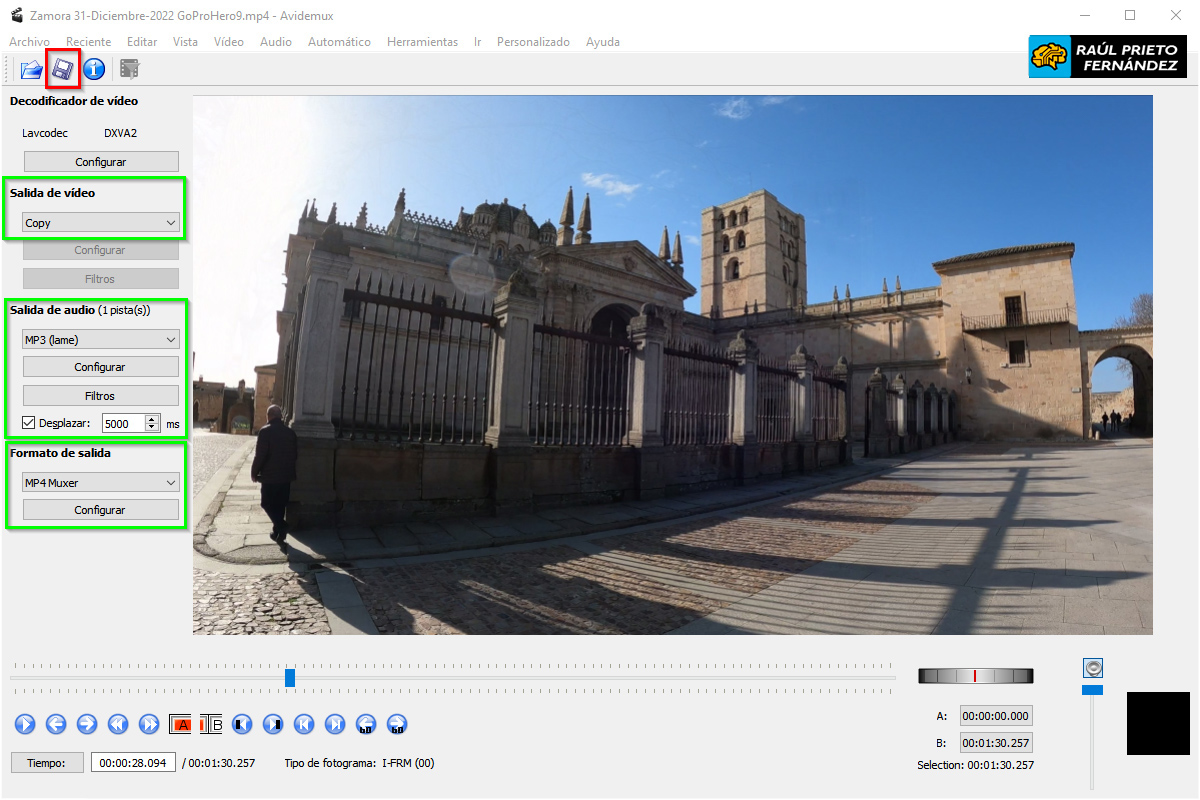 Sincronizar audio y video
Sincronizar audio y video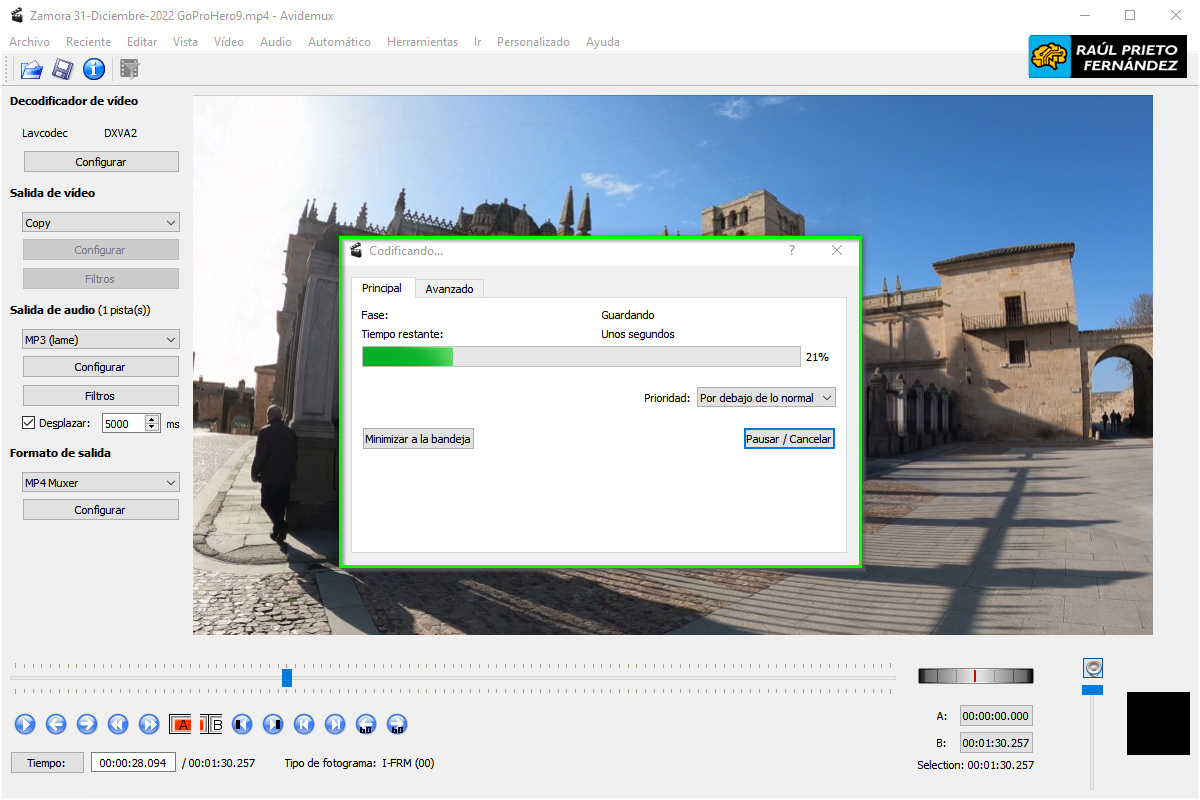 Guardando video sincronizado
Guardando video sincronizado


 Login con GitHub
Login con GitHub Login con Google
Login con Google Login con Microsoft
Login con Microsoft